快速入门:使用 Visual Studio 创建第一个 Vue.js 应用
在这个对 Visual Studio 集成开发环境 (IDE) 的 5-10 分钟简介中,可以创建并运行简单的 Vue.js Web 应用程序。
先决条件
须安装 Visual Studio 且具有 Node.js 开发工作负载。
如果尚未安装 Visual Studio 2019,请转到 Visual Studio 下载页免费安装。
如果需要安装工作负载但已有 Visual Studio,请转到“工具” >“获取工具和功能...” ,这会打开 Visual Studio 安装程序。 选择“Node.js 开发”工作负载,然后选择“修改” 。

须安装 Node.js 运行时。
如果尚未安装,我们建议从 Node.js 网站安装 LTS 版本,以实现与外部框架和库的最佳兼容性。 Node.js 是为 32 位和 64 位体系结构构建的。 Visual Studio 中的 Node.js 工具(包含在 Node.js 工作负载中)支持这两个版本。 只有一个版本是必需的,并且 Node.js 安装程序一次只支持安装一个版本。
一般情况下,Visual Studio 会自动检测已安装的 Node.js 运行时。 如果系统未检测到已安装运行时,则可以将项目配置为引用属性页中已安装的运行时(创建项目后,右键单击项目节点,选择“属性” ,并设置“Node.exe 路径” )。 可以使用 Node.js 的全局安装,或者可以在每个 Node.js 项目中指定本地解释器的路径。
创建项目
首先,创建 Vue.js Web 应用程序项目。
如果尚未安装 Node.js 运行时,请从 Node.js 网站安装 LTS 版本。
有关详细信息,请参阅先决条件。
打开 Visual Studio。
创建新项目。
按 Esc 关闭启动窗口 。 键入 Ctrl+Q 以打开搜索框,键入“基本 Vue.js” ,然后选择“基本 Vue.js Web 应用程序” (JavaScript 或 TypeScript)。 在出现的对话框中,键入名称“basic-vuejs”,然后选择“创建” 。
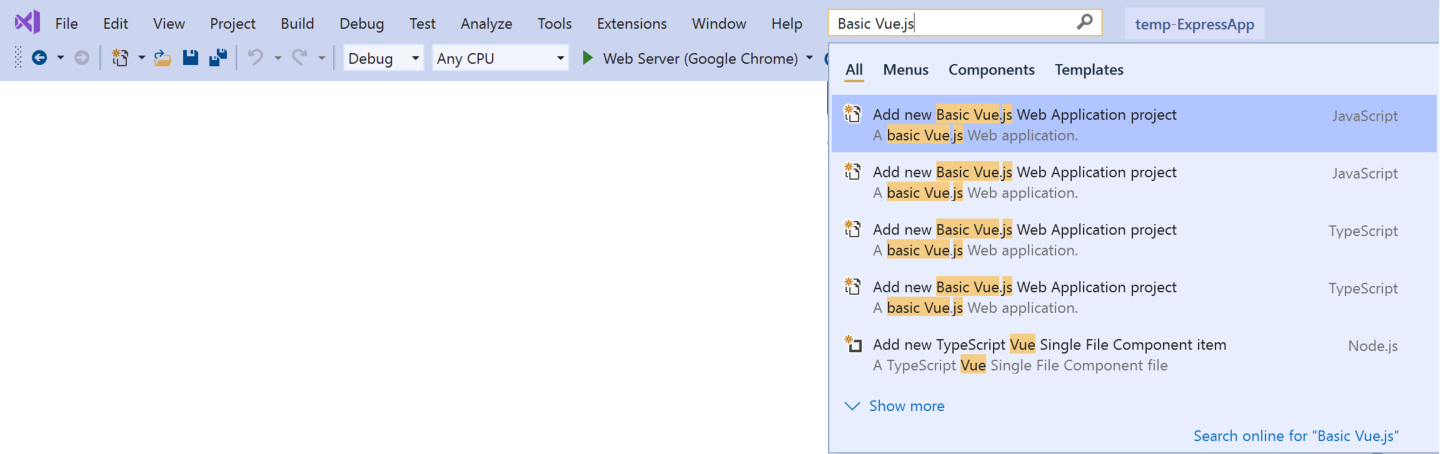
如果未看到“基本 Vue.js Web 应用程序” 项目模板,必须先添加 Node.js 开发工作负载 。 有关详细说明,请参阅先决条件。
Visual Studio 随即创建新项目。 新项目在“解决方案资源管理器”(右窗格)中打开。
选中输出窗口(下方窗格),查看安装应用程序所需的 npm 包的进度。
打开“解决方案资源管理器”中的“npm”节点,确保其中已安装所有列出的 npm 包 。
如果缺少任何包(感叹号图标),可右键单击“npm”节点并选择“安装缺少的 npm 包” 。
探索 IDE
查看右窗格中的“解决方案资源管理器” 。
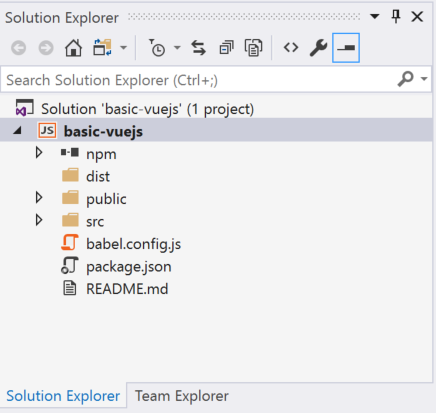
粗体突出显示的是项目,其名称是在“新建项目” 对话框中指定的名称。 在磁盘上,此项目由项目文件夹中的 .njsproj 文件表示 。
顶层是一个解决方案,它与项目默认同名。 解决方案(在磁盘上由 .sln 文件表示)是一个或多个相关项目的容器 。
npm 节点显示任何已安装的 npm 包 。 可以右键单击 npm 节点搜索 npm 包,并使用对话框安装 npm 包。
如果想要从命令提示符安装 npm 包或运行 Node.js 命令,请右键单击项目节点,然后选择“在此处打开命令提示符” 。
向项目添加一个 .vue 文件
在“解决方案资源管理器”中,右键单击任意文件夹(如 src/components 文件夹),然后选择“添加”>“新项” 。
如果看不到所有项模板,请选择“显示所有模板”,然后选择项模板。
选择“JavaScript 单个文件组件”或“TypeScript Vue 单个文件组件”,然后单击“添加” 。
Visual Studio 将向项目添加新文件。
生成项目
接下来,选择“生成”>“生成解决方案”以生成项目。
检查“输出”窗口以查看生成结果,并从“显示输出来源”列表中选择“生成” 。
JavaScript Vue.js 项目模板(以及旧版本的 TypeScript 模板)通过配置后期生成事件使用 build npm 脚本。 如果要修改此设置,在“Windows 资源管理器”中打开项目文件 (<projectname>.njsproj) 并找到下面的代码行 :
<PostBuildEvent>npm run build</PostBuildEvent>
运行此应用程序
按 Ctrl+F5(或“调试”>“开始执行(不调试)”)运行应用程序。
在控制台中,你将看到消息“正在启动开发服务器” 。
应用将在浏览器中打开。
如果看不到正在运行的应用,请刷新页面。
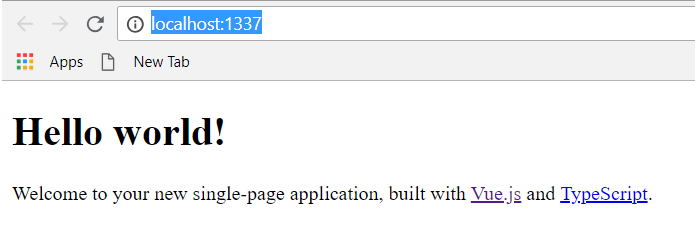
关闭 Web 浏览器。
祝贺你完成此快速入门! 希望你已对 Visual Studio IDE 和 Vue.js 有了一定了解。 若要深入了解其功能,请继续阅读目录中“教程”部分的教程 。